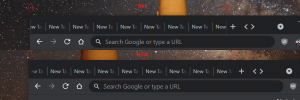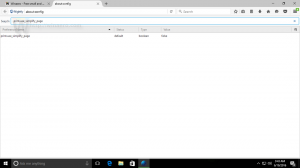Kaip sukurti „Windows Tools“ aplanko nuorodą „Windows 10“.
Sistemoje Windows 10 sukuriate „Windows Tools“ aplanko nuorodą, kad vienu spustelėjimu pasiektumėte visus integruotus įrankius, programas ir priedus. „Windows“ įrankiai yra naujas aplankas, kuris pirmą kartą buvo pristatytas 21343 versijoje.
Naujausiuose leidimuose, „Windows“ priedai, „Windows“ administravimo įrankiai, „Windows PowerShell“ ir „Windows System“ aplankai dabar pašalinti iš meniu Pradėti. Jų turinį, t. y. programų nuorodas šiuose aplankuose dabar galima pasiekti per „Windows Tools“ aplanką, kuris nukreipia į visą „File Explorer“ programų sąrašą.
Būdamas a apvalkalo vieta „File Explorer“ aplanke „Windows Tools“ galima lengvai susikurti nuorodą. Šiame įraše apžvelgsime du metodus, kuriuos galite naudoti norėdami atlikti šią užduotį.
Sukurkite „Windows Tools“ aplanko nuorodą „Windows 10“.
Norėdami sukurti „Windows“ įrankių spartųjį klavišą, atlikite šiuos veiksmus.
- Atidarykite meniu Pradėti spustelėdami „Windows“ logotipo mygtuką arba naudodami Laimėk klavišą klaviatūroje.
-
Rodyti kelią į aplanką Windows Tools ir spustelėkite jį.
- Kai aplankas atsidarys, spustelėkite jo piktogramą Explorer adreso juostoje ir nuvilkite jį į darbalaukį.
- Taip akimirksniu bus sukurta „Windows“ įrankių aplanko nuoroda su tinkamu pavadinimu ir piktograma.
Su tavimi baigta.
Taip pat yra alternatyvus būdas sukurti tokią nuorodą. Tą patį galite padaryti rankiniu būdu.
Rankiniu būdu sukurkite „Windows“ įrankių nuorodą
- Dešiniuoju pelės mygtuku spustelėkite tuščią vietą darbalaukyje. Kontekstiniame meniu pasirinkite New - Shortcut (žr. ekrano kopiją).
- Vietos laukelyje įveskite arba nukopijuokite ir įklijuokite:
explorer.exe apvalkalas{D20EA4E1-3957-11d2-A40B-0C5020524153}. - Nuorodos pavadinimui naudokite Windows Tools. Tiesą sakant, galite naudoti bet kokį pavadinimą. Baigę spustelėkite mygtuką Baigti.
- Dabar dešiniuoju pelės mygtuku spustelėkite sukurtą nuorodą ir pasirinkite Ypatybės. Patarimas: žr Kaip greitai atidaryti failo ar aplanko ypatybes „File Explorer“.
- Jei norite, skirtuke Spartusis klavišas galite nurodyti naują piktogramą. Numatytoji piktograma yra faile c:\windows\system32\imageres.dll.
- Spustelėkite Gerai, kad pritaikytumėte piktogramą, tada spustelėkite Gerai, kad uždarytumėte nuorodos ypatybių dialogo langą.
Su tavimi baigta!
Dabar galite perkelti šią nuorodą į bet kurią patogią vietą arba pridėti prie jos Greitas paleidimas. Be to, galite prisekite jį prie užduočių juostos arba pradžios. Tiesiog dešiniuoju pelės mygtuku spustelėkite nuorodą ir pasirinkite Prisegti prie pradžios arba Prisegti prie užduočių juostos.
Galiausiai „Winaero Tweaker“ vartotojai gali jį naudoti norėdami sukurti „Windows Tools“ aplanko, taip pat bet kurio kito apvalkalo aplanko nuorodą.
Sukurkite nuorodą naudodami „Winaero Tweaker“.
Paleiskite Winaero Tweaker ir eikite į Spartieji klavišai > Shell Folder (CLSID) spartusis klavišas kairiojoje srityje. Dešinėje nurodykite nuorodos failo paskirties aplanką. Pagal numatytuosius nustatymus jis naudos darbalaukio aplanką, kuris turėtų būti tinkamas daugumai vartotojų.
Dabar spustelėkite „Pasirinkite apvalkalo aplankus...“ ir raskite aplanką „Windows Tools“ naudodami paieškos laukelį, kad išvengtumėte slinkimo ir sutaupytumėte laiko.
Galiausiai pažymėkite „Windows Tools“ įrašo varnelę ir spustelėkite „Pridėti“. Programėlė akimirksniu sukurs „Windows“ įrankių spartusis klavišas tau!
parsisiųsti Winaero Tweaker čia.
Viskas.